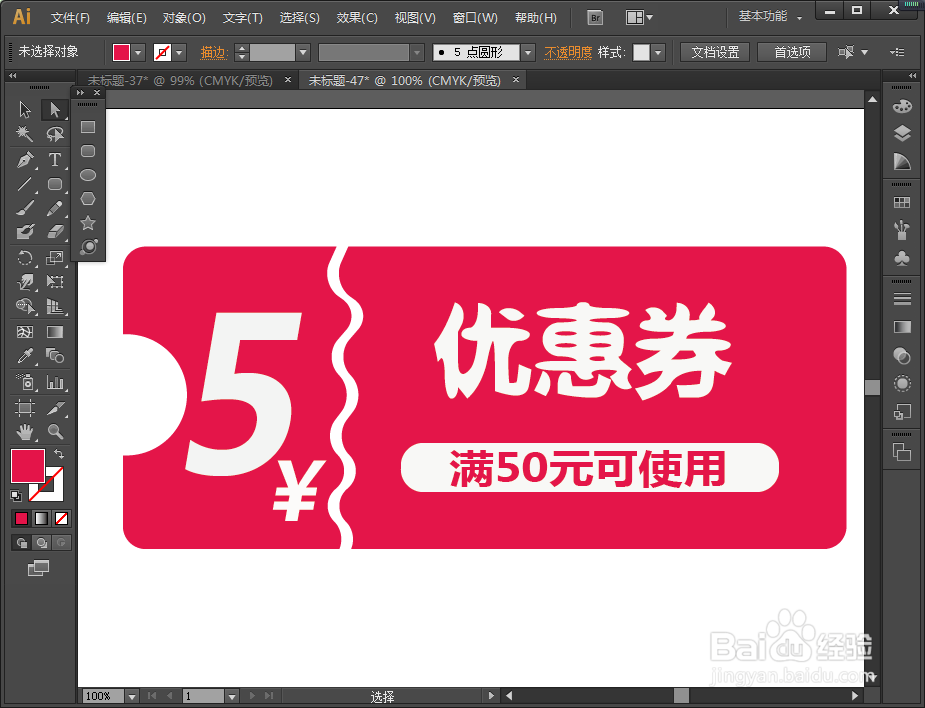1、我们首先打开AI,绘制一个圆角矩形,在绘制一份正圆,一般放在圆角矩形上。
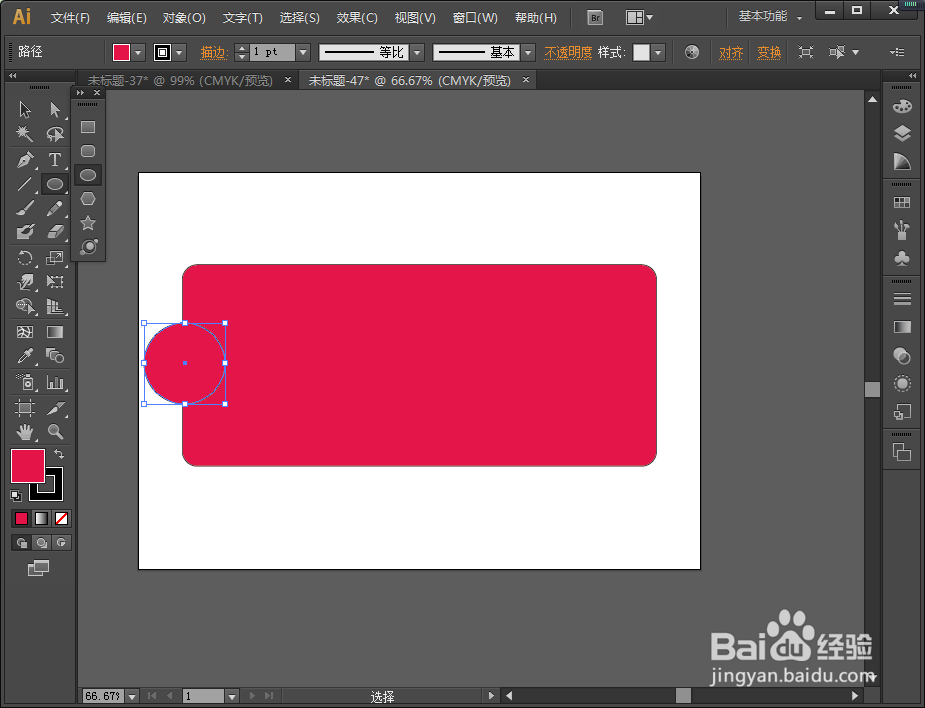
2、接下来我们使用钢笔工具,绘制一个波浪,如果觉得波浪不好绘制可以画几个正方形做辅助。这里我就直接画了。
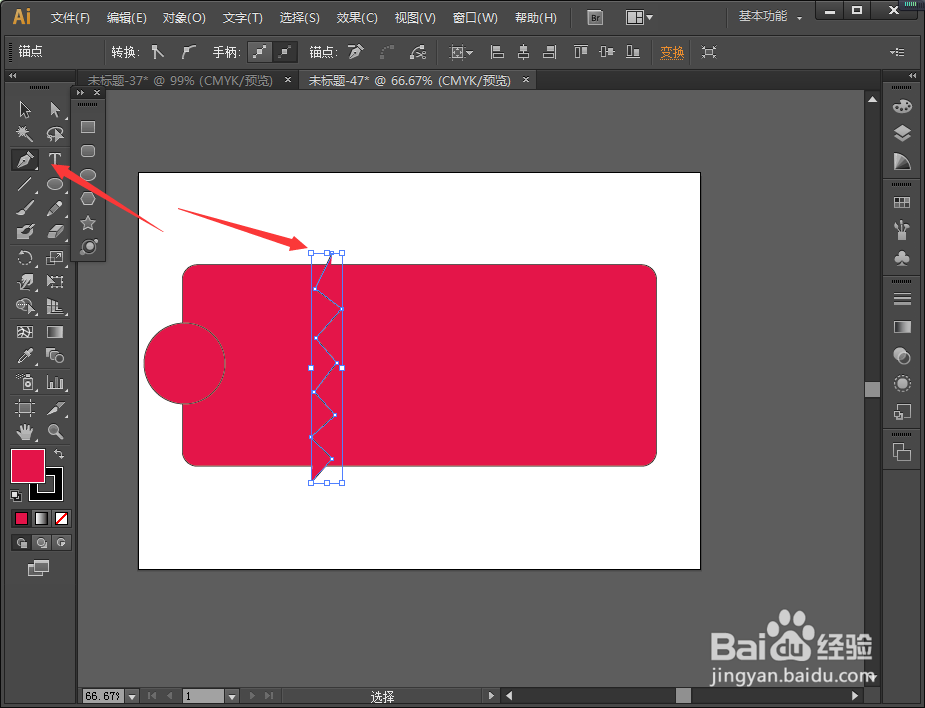
3、我们额鹿赤柝画好波浪给它做个圆角处理,让我们看着舒服些。点击效果——风格化——圆角。大概8个毫米左右,看你自己要求了。
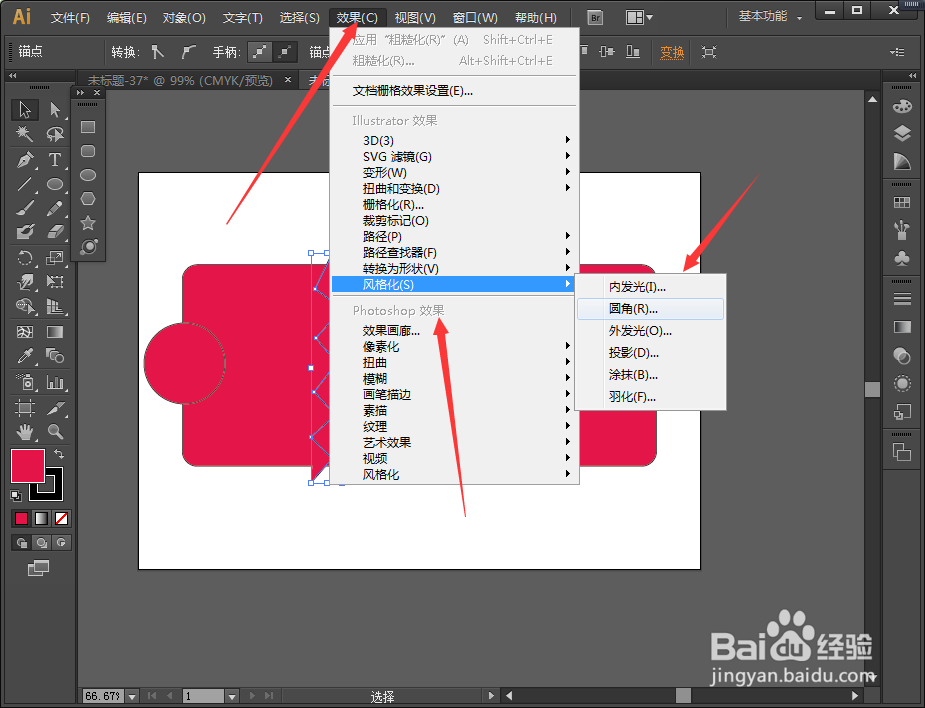

4、圆角做好后,我们还不能进行图形生成。我们点击对象——扩展外观,将它的圆角扩展出来。
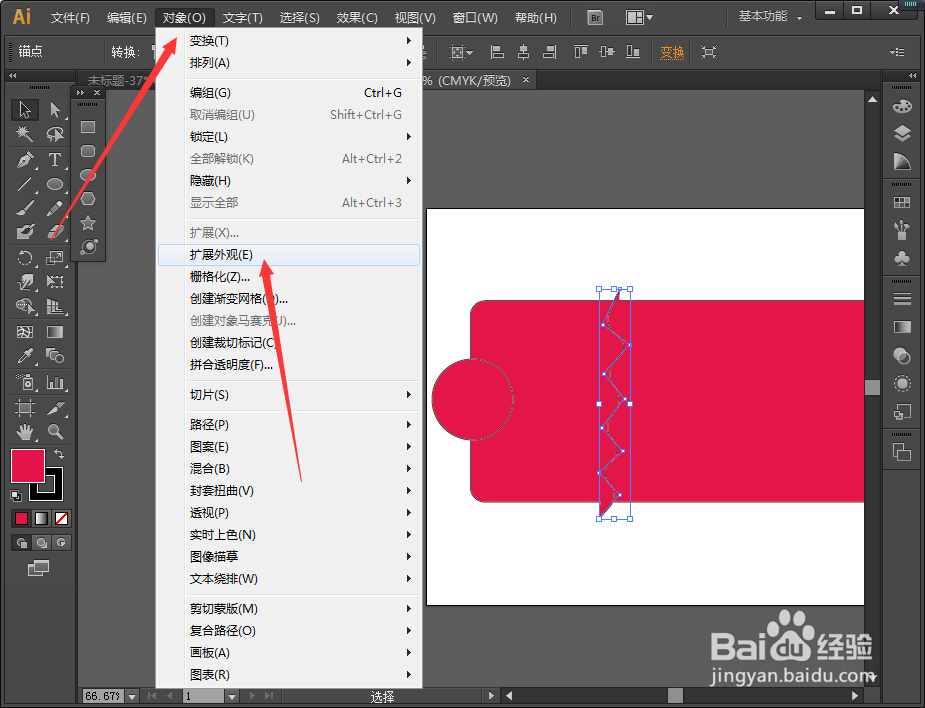
5、接下来我们选中所有图形,点击左边的形状生成工具。

6、选择圆形生成、左边波浪形生成,右边波浪形生成。
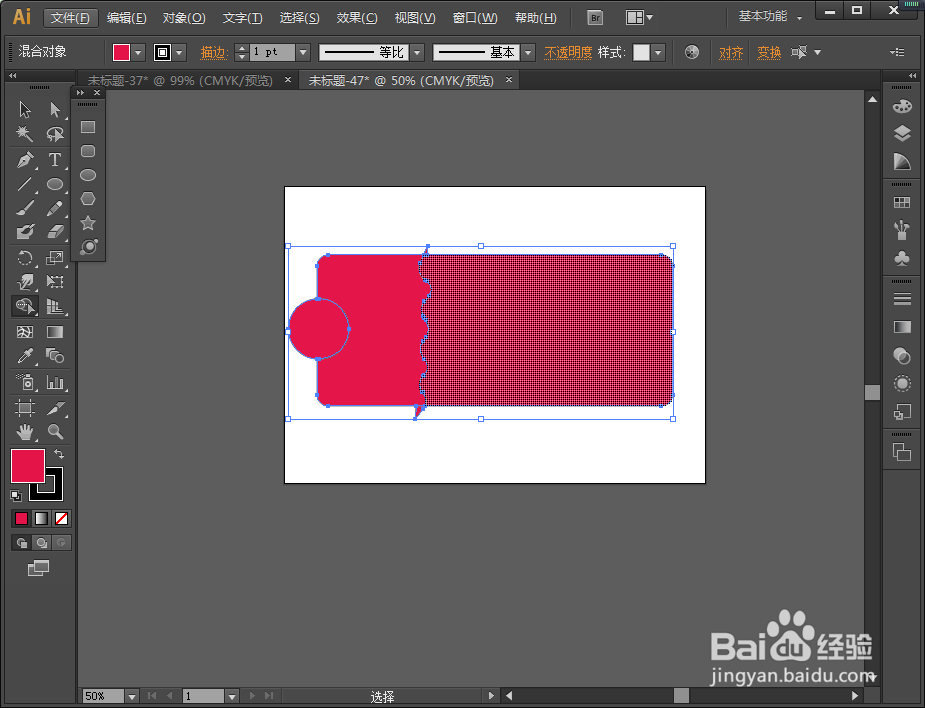
7、接下来我们删除左边的圆。左边的左移一些,留出一道波纹。
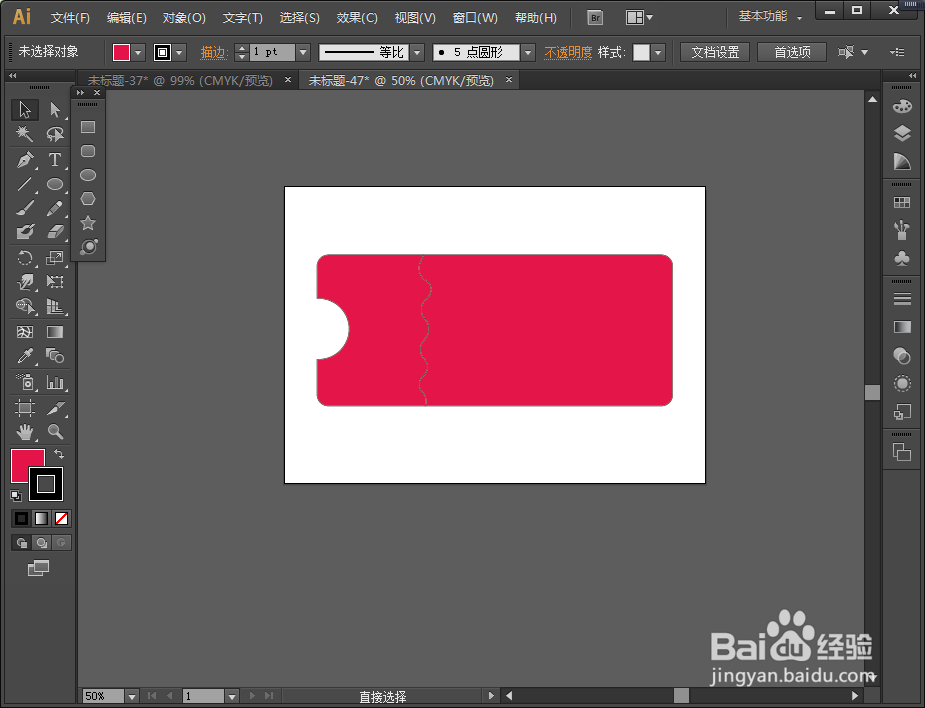
8、然后我们开始添加内容了,左边输入文本,主要是多少钱,这里我们做个五元优惠券。输入“5¥”改变大小和形状、位置。


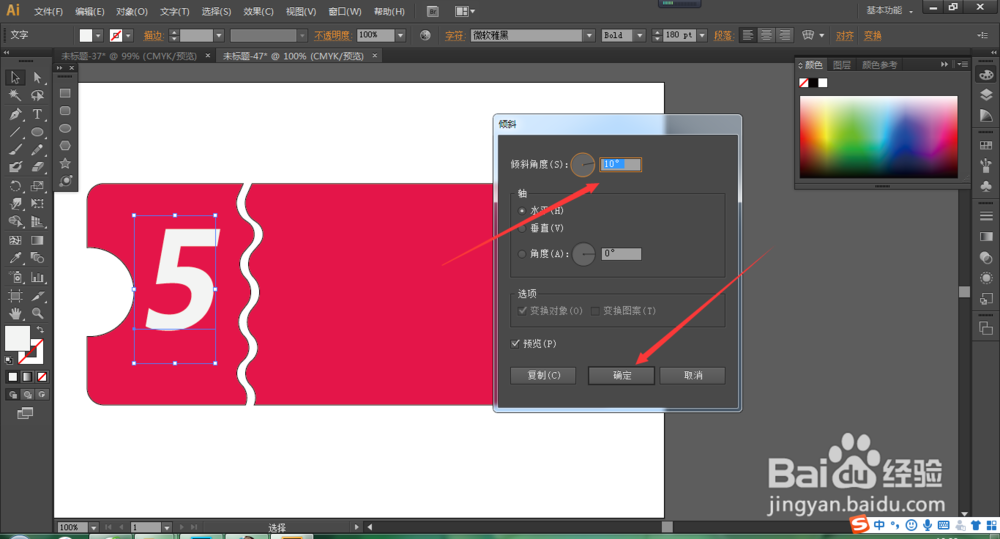
9、然后右上方我们优惠券。修改字体形状、大小等。

10、右下方我们在绘制一个圆角矩形。
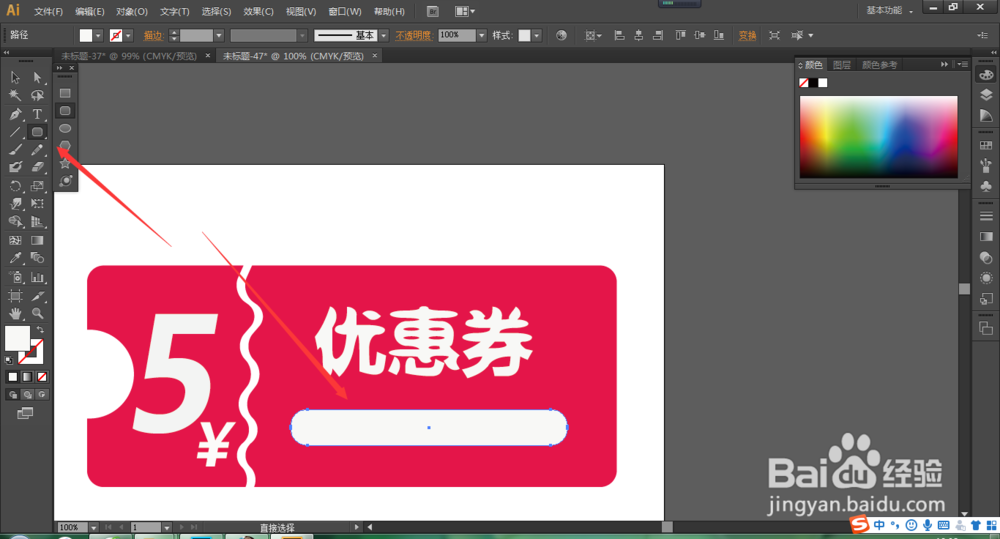
11、我们输入优惠券使用要求。修改字体的大小和位置等。
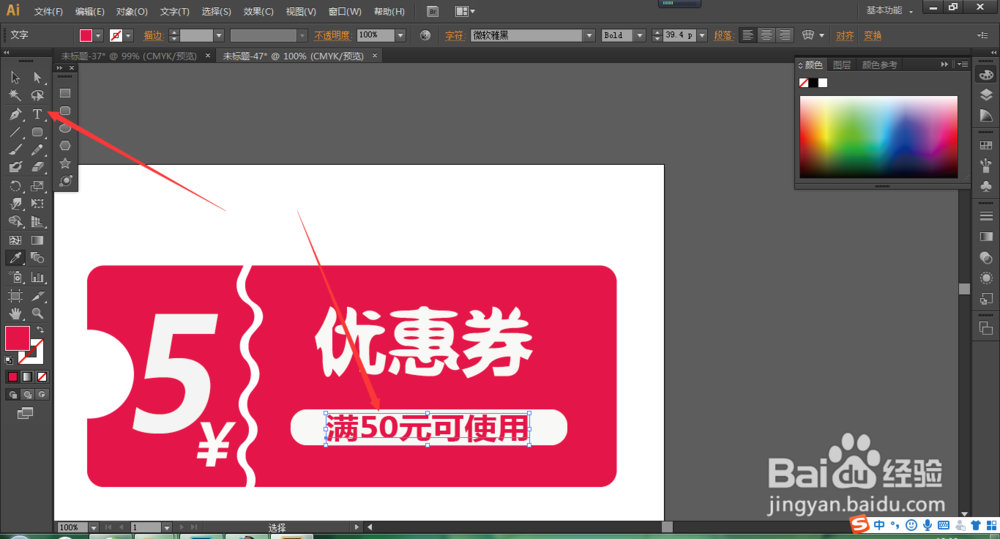
12、这一张简单的优惠券就做好了。